PlayStation-4-Pad am PC: DualShock 4 mit Touchpad über USB und Bluetooth
Das vielseitigste Joypad glänzt am Rechner - dank eines Fan-Tools.
Lag der Xbox-360-Controller im Rennen um die Spielergunst im Allgemeinen deutlich vor dem DualShock 3, so hat Sony mit der vierten Iteration seines Joypads doch so gut wie alles richtig gemacht. Dazu kommt ein einmal mehr makelloses Steuerkreuz, das sich vor allem für viele der häufig auf 2D-Gameplay ausgelegten Indies besser eignet, als es der beste Analogstick jemals könnte. Was Funktionalität, Haptik und Verarbeitungsqualität angeht, liegt der neue Steuerknochen also mit dem einmal mehr tollen Controller der neuen Xbox also mindestens gleichauf.
In Zeiten von Wohnzimmer-PCs oder solchen Spielerechnern, die ihr Bild auf einen gewaltigen TV werfen dürfen, besitzt der DualShock 4 aber ein Feature, das ihn zum idealen PC-Controller macht: ein Touchpad. Das müsste doch problemlos als Mausersatz herhalten, für diejenigen, die ihre Games mit dem Controller von der Couch aus spielen wollen, ohne ständig aufzustehen, weil mal wieder der Nager für irgendwas benötigt wird?

Nun, zwei Probleme fahren der Theorie vom optimalen Computer-Joypad leider in die Parade: 1. Der PS4-Controller nutzt die veraltete DirectInput API anstatt die XInput API (nutzt auch der Xbox-360-Controller), was zu Ungenauigkeiten der Sticks führen kann. 2. Sonys Standard-Treiber unterstützen das berührungsempfindliche Eingabefeld nicht. Was für eine verschenkte Chance! Angeblich arbeitet man an einem Treiber, das aber auch schon länger. Es kam, wie es kommen musste: Ein Fan nahm die Sache selbst in die Hand.
So wird's gemacht
"Es kam, wie es kommen musste: Ein Fan nahm die Sache selbst in die Hand."
Das Tool von InhexSTER hört auf den funktionalen Namen "DS4 to XInput Wrapper" und bewirkt, dass man den DualShock 4 ohne Probleme und vor allem hochpräzise am Rechner nutzen kann, da der Rechner es fortan für den 360-Controller hält. Deshalb müsst ihr zwar damit leben, dass euch bei Tasteneinblendungen statt Kreuz, Quadrat, Kreis und Dreieck die alphabetischen Xbox-Äquivalente angezeigt werden, aber die hat man schnell intus. Und ja: Sogar das Touchpad darf endlich zur Bedienung des Mauscursors genutzt werden. Hier könnt ihr das Tool herunterladen. Entpackt die Daten und legt die .exe am besten in die Taskleiste oder auf den Desktop. Eine Installation ist nicht nötig.
Dann geht eigentlich alles ganz schnell: Der DS4 unterstützt sowohl eine Verbindung zum Rechner via Bluetooth, also drahtlos, als auch über den USB-Port. Der ist demzufolge nicht nur eine Schnittstelle zum Laden der Batterie, sondern jagt auch alle benötigten Daten hin und her. Unterstützt euer Rechner kein Bluetooth, gelingt die Verbindung denkbar einfach: Kabel rein und fertig. Nun nur noch das Programm aktiviert und die vormals weiß glühende Leuchte an der Rückseite des Controllers leuchtet blau.
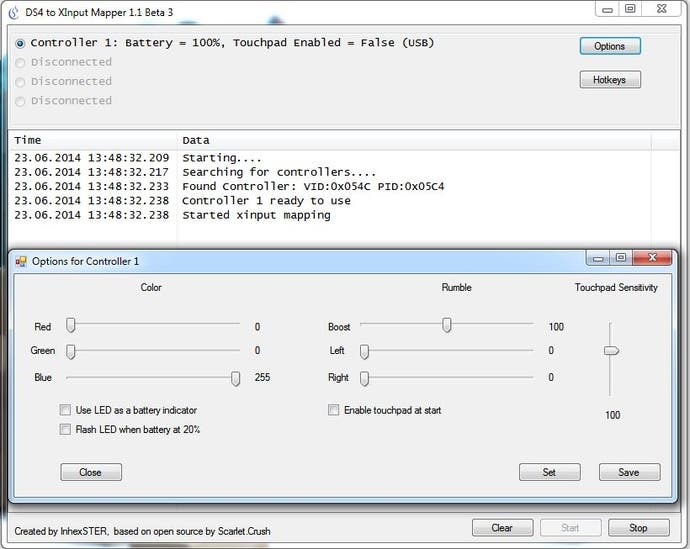
Die Verbindung via Bluetooth ist, wie für die Technik gewohnt, manchmal ein bisschen zickig, gerade wenn man häufig zwischen PC und PS4 wechselt. Klickt mit der rechten Maustaste, öffnet die Einstellungen und stellt sicher, dass unter "Optionen -> Suche" ein Häkchen bei "Bluetooth-Geräte können diesen Computer ermitteln" gesetzt wurde. Dann müsst ihr den Controller in den Pairing-Modus versetzen. Dies macht ihr, indem ihr den PlayStation-Button und die Share-Taste für einige Sekunden gleichzeitig haltet, bis das Licht hinten rhythmisch zu flackern beginnt. Nun rechtsklickt ihr am PC wieder auf das Bluetooth-Symbol und dann auf Gerät hinzufügen. Der DualShock 4 sollte nun auftauchen. Fügt ihn hinzu, startet den DS4 to XInput Wrapper und das Licht an der Rückseite bescheinigt seine bläulich schimmernde Einsatzbereitschaft. Jetzt kann es eigentlich auch schon losgehen.
Das praktische Tool zeigt an, ob ihr das Touchpad aktiviert habt, und bemisst sogar den Ladestand des Akkus. Wählt ihr den Controller aus und klickt ihr auf "Options", dürft ihr sogar die Farbe des Lichts sowie die Stärke und Verteilung des Rumble-Effekts justieren. Das Touchpad selbst ist standardmäßig abgeschaltet, die Aktivierung aber simpel: Drückt gleichzeitig L2, R2 und die in das Touchpad integrierte Taste, um es einzuschalten. Nun steuert ihr den Cursor per Touchfläche, während L1 und R1 die linke beziehungsweise rechte Maustaste geben. Drückt ihr nur L2 und den Touch-Button, schaltet ihr den Mausersatz wieder ab.
Bitte sehr. Dem ungetrübten Spielgenuss von der Couch aus steht nichts mehr im Wege.
